在数字时代,数据已成为我们生活与工作中不可或缺的一部分。无论是个人珍贵的照片、视频,还是企业至关重要的文档、项目资料,一旦硬盘或U盘中的数据丢失,都可能带来不可估量的损失。幸运的是,随着技术的发展,恢复硬盘和U盘中的数据已不再是遥不可及的任务。本文将详细介绍几种常用高效的数据恢复方法,帮助您在遇到数据丢失时能够迅速应对,尽可能地挽回损失。

图片来源于网络,如有侵权请告知
一、理解数据丢失的原因在探讨恢复方法之前,了解硬盘U盘数据丢失的原因是至关重要的。数据丢失可能由多种原因引起,包括但不限于:
- 误操作:如误删除、误格式化、不当拔出等,都可能导致数据丢失。
- 病毒感染:病毒或恶意软件可能破坏文件系统,导致数据无法访问或被隐藏。
- 硬件故障:物理损坏、电子元件老化、电源问题等也可能导致数据丢失。
- 软件与系统问题:文件系统错误、软件冲突、不兼容性问题等同样可能引发数据丢失。
二、基础的数据恢复步骤1、立即停止写入
一旦发现数据丢失,应立即停止对硬盘或U盘的任何写入操作,防止数据被进一步覆盖。
2、评估损失情况
对硬盘或U盘进行初步检查,确定数据丢失的原因和程度,以便选择合适的恢复方法。
3、选择恢复方法
根据数据丢失具体情况,选择合适恢复方法,如用专业数据恢复软件或寻求线下恢复服务
三、软件恢复方法对于大多数逻辑层面的数据丢失,如误删除、格式化等,使用专业的数据恢复软件是首选方案。以下是一些通用的恢复步骤:
1、选择可靠的软件
市面上有许多数据恢复软件,其中专业的云骑士数据恢复软件备受推崇。这款软件凭借其强大的功能和用户友好的界面,成为了许多用户在数据丢失时的首选。它支持多种数据丢失情况的恢复,如误删除、格式化、病毒攻击等,并且兼容多种存储设备,包括硬盘、U盘、SD卡等,操作简便,恢复成功率高。

2、安装并运行软件
将软件安装到电脑上,记得要避开丢失文件所在磁盘,以避免对硬盘或U盘的进一步写入操作。运行软件后,根据提示选择合适的恢复模式。

3、扫描硬盘或U盘
接着选择需要恢复的硬盘或U盘分区,点击“开始扫描”即可自动扫描,具体扫描剩余时间软件上会显示出来(主要根据磁盘大小和数据量而定)。
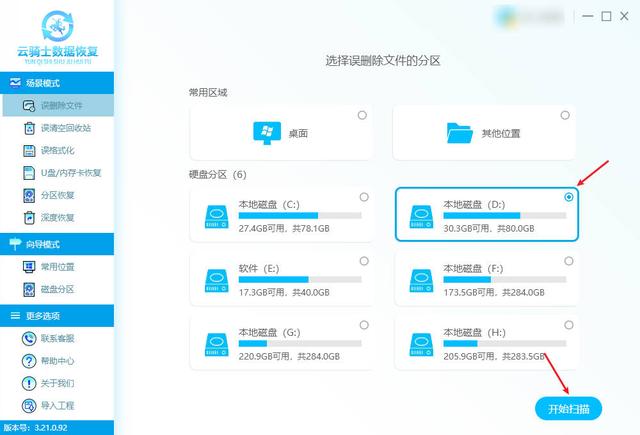
4、预览并恢复数据
扫描完成后,用户可以通过列表模式筛选文件,并通过预览模式检查文件是否完整无损,然后选择需要恢复的文件,将其保存到安全的位置(切记不要直接恢复到原磁盘)。
 四、硬件恢复方法
四、硬件恢复方法对于物理损坏的硬盘或U盘,软件恢复往往无能为力,这时需要寻求线下专业的硬件恢复服务。
1、寻找专业机构
选择有良好口碑和丰富经验的数据恢复机构。可以通过互联网搜索、朋友推荐等方式找到这些机构。
2、寄送或送修
将受损的硬盘或U盘送至选定的数据恢复机构。在寄送前,最好先与机构沟通,了解恢复流程和费用,并确认是否有数据泄露的风险。
3、等待恢复
数据恢复过程可能需要一段时间,具体取决于损坏程度和恢复难度。在此期间,保持与机构的沟通,及时了解恢复进展。
4、验收数据
恢复完成后,机构会将数据以某种形式(如硬盘、U盘、云存储等)返还给用户。用户应仔细验收数据,确保完整性和准确性。

图片来源于网络,如有侵权请告知
五、其他恢复方法尽管上述方法相当专业,但它们可能带来一定的成本负担,特别是选择线下数据恢复服务时,不仅耗时较长,价格也可能相当高昂。而除了这些方法之外,我们还可以尝试以下方法来恢复硬盘或U盘中的数据
1、利用系统自带功能:
如果开启了Windows的文件历史记录功能,可以通过“设置”中的“备份”选项尝试恢复文件。
2、显示隐藏数据:
如果是病毒感染导致U盘或硬盘数据隐藏,可以在Windows文件资源管理器中,勾选“隐藏的项目”选项,以显示被隐藏的文件和文件夹。
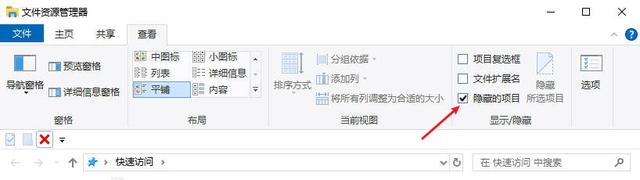 六、预防措施
六、预防措施虽然数据恢复技术日益成熟,但预防永远是较好的策略。以下是一些预防数据丢失的建议:
- 定期备份:定期将重要数据备份到外部硬盘、云存储或其他安全位置。
- 避免物理损坏:妥善保管硬盘和U盘,避免摔落、水浸等物理伤害。
- 安装杀毒软件:定期更新并运行杀毒软件,防范病毒和恶意软件攻击。
- 谨慎操作:在删除文件或格式化磁盘前,务必三思而后行,确认无误后再执行操作。
结语:通过本文的详细介绍,相信您已经对“怎么恢复硬盘和U盘里的数据”有了全面的了解。面对数据丢失的困境,我们不必过于慌张,而应停止写入、冷静分析、采取合适的恢复措施并迅速行动。同时,我们也应时刻牢记“预防胜于治疗”的原则,加强数据安全意识,做好数据备份和防护工作,以较大限度地降低数据丢失的风险。
猜您感兴趣: